【トグル入力をオフにしてスピードアップ】
入力操作設定からフリック入力/トグル入力/両方を決めることが出来ます。
実はトグル入力オフに設定することでフリック入力操作を素早くさせることができるのです!
今回は入力操作設定の解説をしますね。
◆トグル入力&フリック入力とは?
まず、トグル入力とフリック入力の違いを知っておきましょう。
トグル入力とは「12キー・キーボード」状態で、同じキーを数回押すことで文字を決める入力法です。従来の携帯電話でおなじみの入力方法ですね。
あ行なら「あ」→「い」→「う」→「え」→「お」
の順番にキーを押すと入力したい文字が変わっていきます。
スマホでも従来のケータイと同じくこのトグル入力を使うことができますが、素早く文字入力ができるフリック入力もおすすめです。
フリック入力はスマホならではの入力方法で、指をスライドするように操作しながら文字を打つ方法です。
詳しいフリック入力についてはこちらの記事をお読みください。
⇒ フリックとは
スポンサーリンク【なぜトグル入力をOFFにする必要があるのか?】
スマホ独自のフリック入力と使い慣れたトグル入力。
どちらも使えたほうが便利そうに思えますが一部、「トグル入力を使えなくする設定」にしたほうが打ち込み操作が早くなる文字入力があります。
例えば、
「あ」を連続で打ち込みたい(あああ・・・など)
「は」を連続で打ち込みたい(ははは!など)
連続で打てなくて困ったことはありませんか?
トグル入力がONの場合、文字を連続して打つためにはカーソルキーを押して一文字分進めたり、一時待つ必要があるので時間がかかってしまうのです。
トグル入力オフにすると「あ」を連続で押すだけで「あああああ」と簡単に素早く入力できます。
「ささ」「まま」「なな」なども同じ。
このように「あかさたなはまやらわ」が連続入力できるようになると結果、フリック入力がスピードアップすることになります。
フリック入力に慣れたらトグル入力のオフ設定に挑戦してみましょう。おすすめです。
【トグル入力オフ設定方法】
前置きが長くなりました。トグル入力をOFFにする設定方法です。
※入力操作(トグル入力のON・OFF)設定はスマホの機種やIME(文字入力アプリ)によって呼び方や設定手順が異なります。予めご了承ください。
今回は Xperia Z3 のIME「POBox Plus」を例に設定手順を紹介します。
1.「設定」から「言語と入力」を選択します。
2.「言語と入力」→「各IME(今回は POBox Plus)の設定ボタン」をタップします。
3.続いて「キーボードと入力操作」をタップししてください。
4.「キーボードと入力操作」画面にある「入力操作」をタップ。
5.入力操作「フリックのみ」のラジオボタンにチェックを入れます。
6.入力操作の欄が「フリックのみ」に変更されていればOKです。
これでトグル入力は無効となりフリック入力のみの文字入力となります。
トグル入力もONにしたい場合、またはトグル入力のみにしたい場合はここで好みの選択ができます。
※スマホの機種やIMEにより手順や名称が異なります。文字入力関連の項目を探してみてください。
「入力操作設定」はフリック入力をさらにスピードアップをしたい方におすすめの設定方法です。
フリック入力に慣れたら是非、試してみてくださいね♪
(σ・∀・)σ

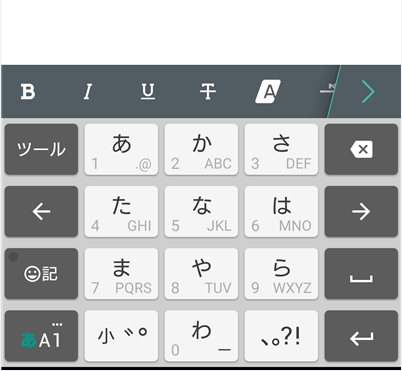
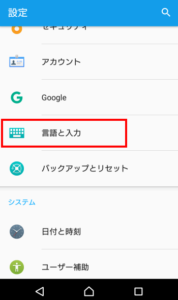
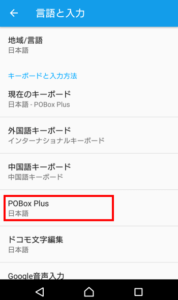
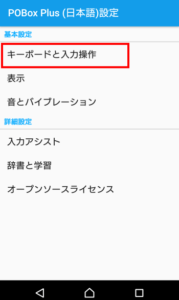
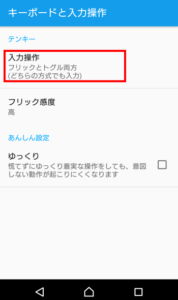
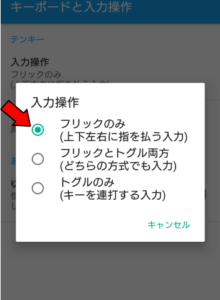
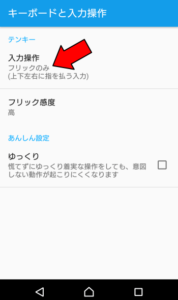
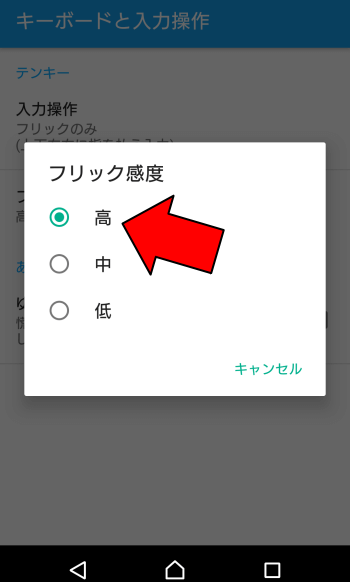

コメント